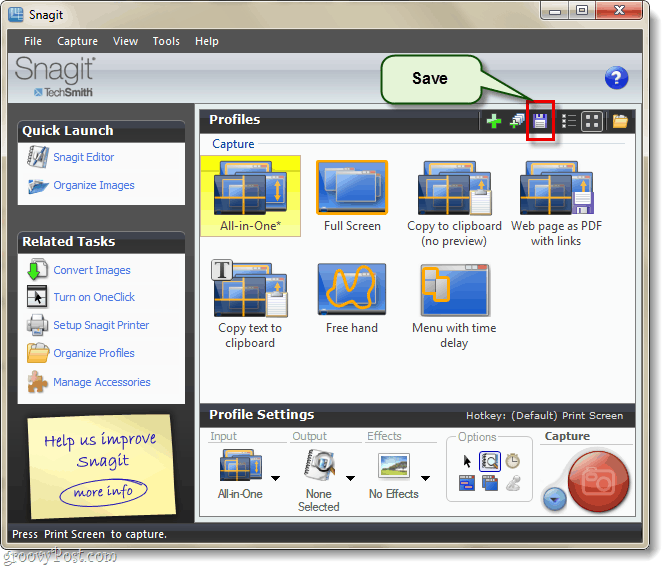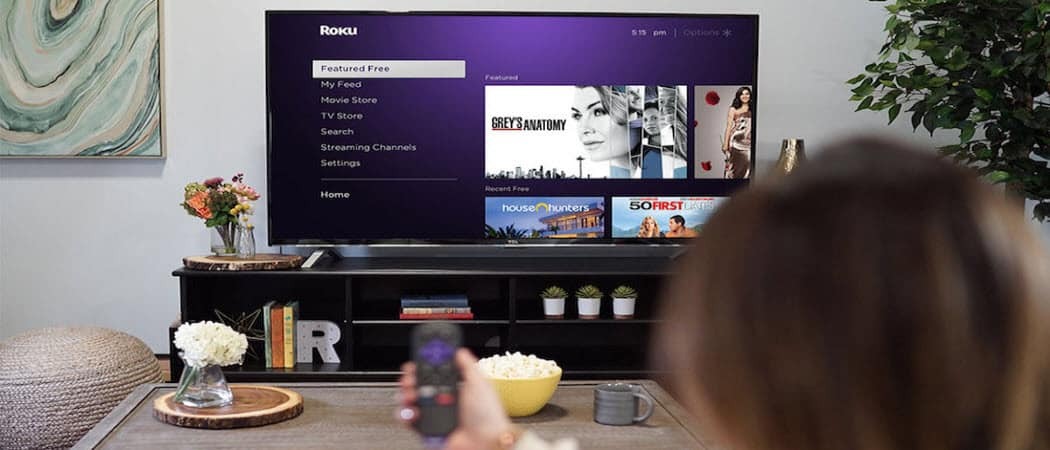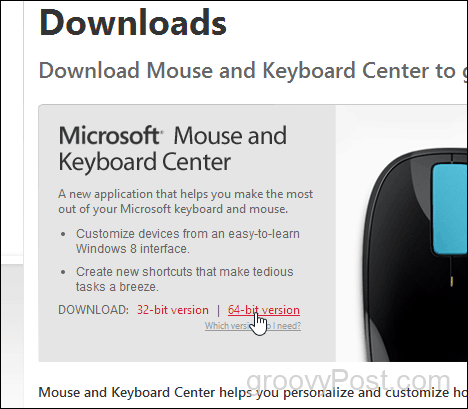विंडोज 11 में विंडोज की काम नहीं कर रही है? 8 फिक्स
माइक्रोसॉफ्ट विंडोज़ 11 नायक / / November 23, 2021

अंतिम बार अद्यतन किया गया

विंडोज की विंडोज पर स्टार्ट मेन्यू लॉन्च करती है और इसका इस्तेमाल विभिन्न कीबोर्ड शॉर्टकट के लिए किया जाता है। अगर यह काम करना बंद कर देता है, तो इन सुधारों को आज़माएं।
आपके कीबोर्ड पर विंडोज की नेविगेशन अनुभव का एक महत्वपूर्ण हिस्सा है। आप इसका उपयोग स्टार्ट मेन्यू लॉन्च करने के लिए करते हैं, और यह विभिन्न के लिए आवश्यक है कुंजीपटल अल्प मार्ग.
यदि यह काम करना बंद कर देता है, तो यहां कुछ अलग चीजें हैं जिन्हें आप विंडोज 11 पर काम नहीं कर रही विंडोज की को ठीक करने का प्रयास कर सकते हैं।
1. फिक्स विंडोज की काम नहीं कर रही है (मूल बातें)
यह समस्या निवारण के रूप में सरल कुछ हो सकता है पूरा कीबोर्ड काम नहीं कर रहा है. कीबोर्ड को अनप्लग करके और फिर से प्लग इन करके उसे रीसेट करने का प्रयास करें। इसे पहले से उपयोग किए जा रहे USB पोर्ट में रीसेट करने का प्रयास करें। यदि वह काम नहीं करता है, तो एक अलग यूएसबी पोर्ट का प्रयास करें।
इसके अलावा, एक अलग कीबोर्ड आज़माएं। यदि विंडोज की किसी अन्य कीबोर्ड पर काम करती है, तो समस्या शायद कीबोर्ड की ही है। हालाँकि, यदि यह अभी भी द्वितीयक कीबोर्ड पर काम नहीं करता है, तो समस्या पीसी के भीतर है।

अगर वह काम नहीं करता है, तो कोशिश करें अपने पीसी को पुनरारंभ करना. यह उन सभी ऐप्स को बंद कर देगा जो संभावित रूप से इसमें हस्तक्षेप कर रहे हैं और एक नई शुरुआत प्रदान करते हैं। उम्मीद है, उन दो विकल्पों में से एक में विंडोज की फिर से काम करने लगेगी। यदि नहीं, तो निम्न चरणों को जारी रखें जो कुंजी के लिए अधिक विशिष्ट हैं।
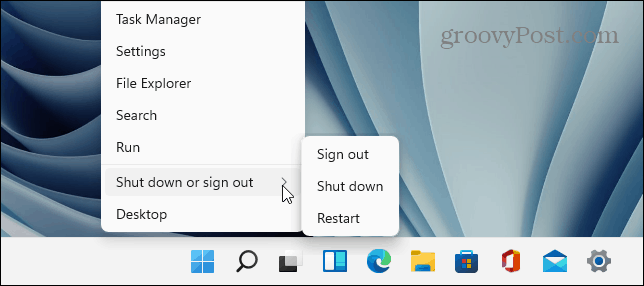
2. विंडोज की लॉक अनलॉक करें
आपके कीबोर्ड प्रकार के आधार पर, इसमें "विन लॉक" बटन या स्विच हो सकता है। यह विशेष रूप से यांत्रिक गेमिंग कीबोर्ड के लिए सामान्य है। कीबोर्ड के ऊपरी-दाएं कोने पर "विन लॉक" कुंजी देखें। यह कीबोर्ड के किनारे पर एक यांत्रिक स्विच भी हो सकता है। यदि आप सुनिश्चित नहीं हैं कि आपके पास विन लॉक कुंजी है या इसे अक्षम कैसे करें, तो निर्माता के समर्थन दस्तावेज़ देखें।
3. गेम मोड अक्षम करें
एक आम समस्या यह है कि गेम मोड सक्षम है। गेम मोड आपको बेहतर अनुभव के लिए अपने सिस्टम के संसाधनों का अधिकतम लाभ उठाने देता है। यह चुनिंदा पृष्ठभूमि प्रक्रियाओं और कुंजियों को बदल देता है - जिसमें विंडोज कुंजी भी शामिल है। विंडोज की अक्षम होने पर, गेमिंग के दौरान स्टार्ट मेन्यू पॉप अप नहीं होता है।
ध्यान दें कि गेम मोड केवल उन चुनिंदा कीबोर्ड पर उपलब्ध है जो इसका समर्थन करते हैं - जैसे लॉजिटेक गेमिंग कीबोर्ड, उदाहरण के लिए। यदि कीबोर्ड में "गेमिंग मोड" बटन है, तो सुनिश्चित करें कि यह बंद है। या यह सुनिश्चित करते हुए कि विंडोज की सक्षम है, कीबोर्ड के सॉफ्टवेयर का उपयोग करके इसे बंद कर दें।
आप विंडोज 11 में गेमिंग मोड को भी क्लिक करके डिसेबल कर सकते हैं शुरू तथा प्रकार:गेमिंग मोड और शीर्ष परिणाम का चयन करें। फिर बंद करें गेमिंग मोड स्विच।
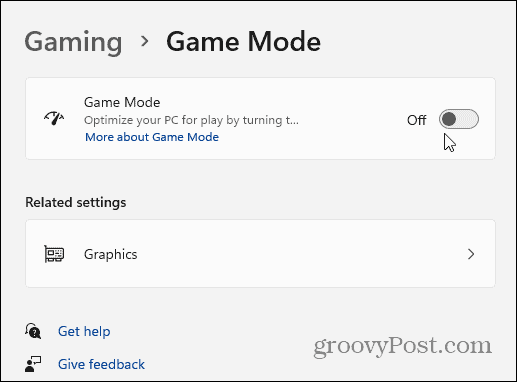
4. कीबोर्ड ड्राइवरों की जाँच करें
समस्याओं में से एक कीबोर्ड के ड्राइवरों के साथ हो सकती है, खासकर महंगे गेमिंग कीबोर्ड पर। अपडेट देखने के लिए, राइट-क्लिक करें शुरू बटन और खुला डिवाइस मैनेजर.
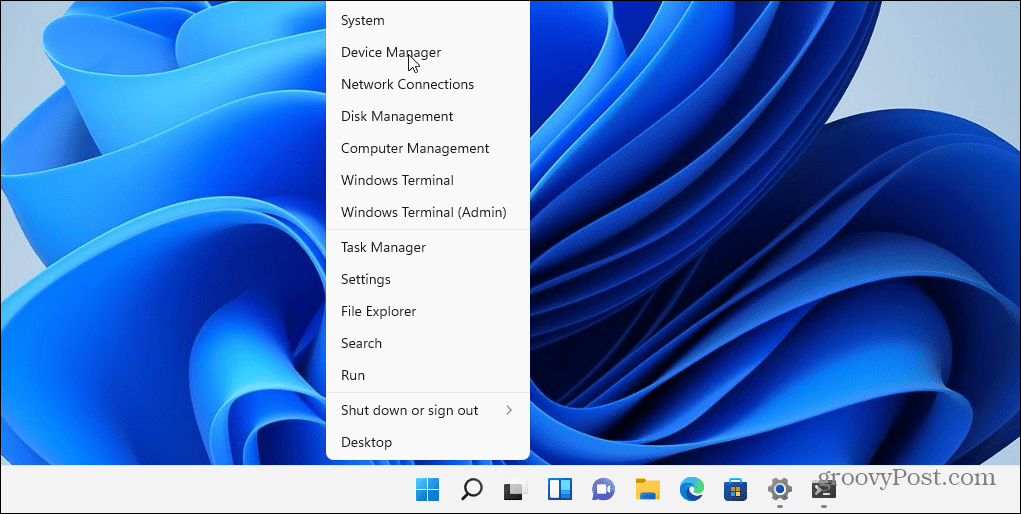
नीचे स्क्रॉल करें और विस्तृत करें कीबोर्ड पेड़। अपने कनेक्टेड कीबोर्ड पर राइट-क्लिक करें और चुनें ड्राइवर अपडेट करें. फिर ऑन-स्क्रीन निर्देशों का पालन करें।
आप ड्राइवर को अनइंस्टॉल और रीइंस्टॉल करने का भी प्रयास कर सकते हैं। ऐसा करने के लिए, अपने कनेक्टेड कीबोर्ड पर राइट-क्लिक करें और चुनें स्थापना रद्द करें तथा अपने पीसी को रीबूट करें. बूट प्रक्रिया के दौरान विंडोज़ को कीबोर्ड ड्राइवर को फिर से स्थापित करना चाहिए।
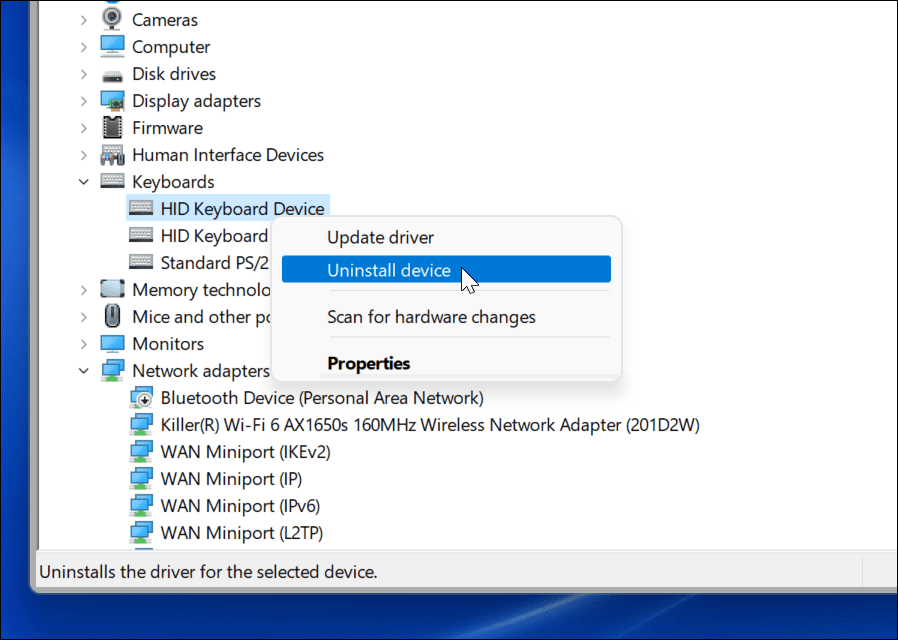
यदि विंडोज को ड्राइवर नहीं मिलता है, तो नवीनतम ड्राइवरों के लिए कीबोर्ड निर्माता की सहायता साइट की जांच करना सुनिश्चित करें।
5. फ़िल्टर कुंजियाँ बंद करें
NS फ़िल्टर कुंजी विकल्प आपके कीबोर्ड को बार-बार कीस्ट्रोक्स को अनदेखा करने की अनुमति देता है। यदि चालू है, तो यह विंडोज़ कुंजी के काम न करने का कारण हो सकता है। यह सुनिश्चित करने के लिए कि यह अक्षम है, यहां जाएं प्रारंभ> सेटिंग> पहुंच-योग्यता> कीबोर्ड. वहां से, सुनिश्चित करें कि "फ़िल्टर कुंजी"विकल्प बंद है।
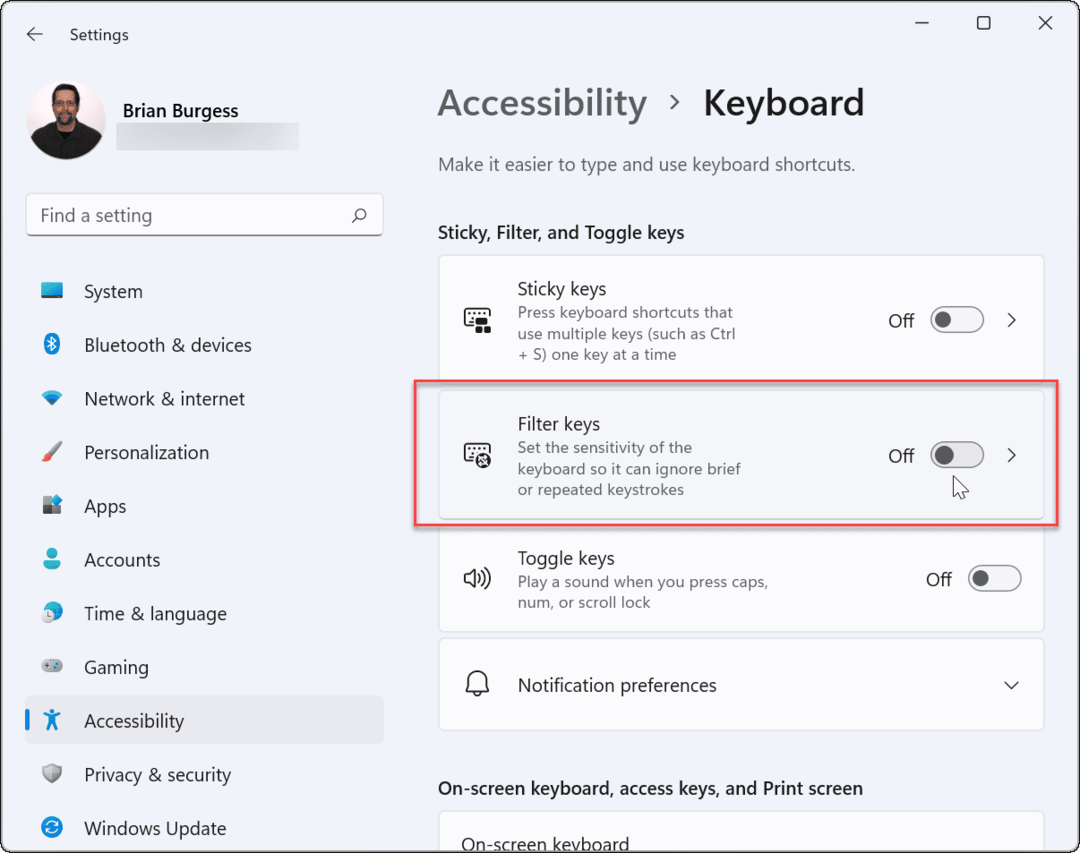
6. विंडोज़ को कीबोर्ड रीस्कैन करें
हो सकता है कि विंडोज 11 पीसी की मेमोरी में "स्कैनमैप" नामक डिजिटल मैप से विंडोज की को न समझे। लेकिन आप इसे रजिस्ट्री हैक के साथ बाध्य कर सकते हैं।
ध्यान दें: रजिस्ट्री विंडोज की जीवनदायिनी है। यदि आप गलत परिवर्तन करते हैं, तो आपका पीसी अस्थिर या खराब हो सकता है। आगे बढ़ने से पहले, सुनिश्चित करें कि रजिस्ट्री का बैकअप लें, बनाओ पुनःस्थापना बिंदु, या एक है पूर्ण सिस्टम बैकअप हाथ मे। साथ ही, हो सकता है कि इसके लिए रजिस्ट्री प्रविष्टि आपके पीसी पर उपलब्ध न हो। लेकिन यह जांचने लायक है।
स्टार्ट बटन पर राइट-क्लिक करें और चुनें Daud.
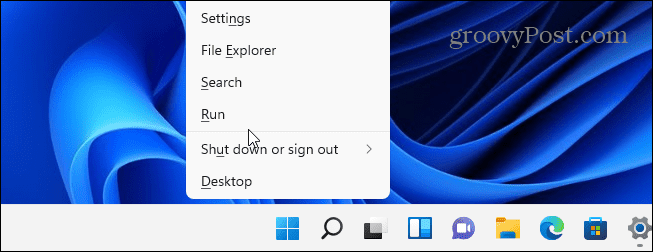
फिर प्रकार:regedit और क्लिक करें ठीक है या एंटर दबाएं।
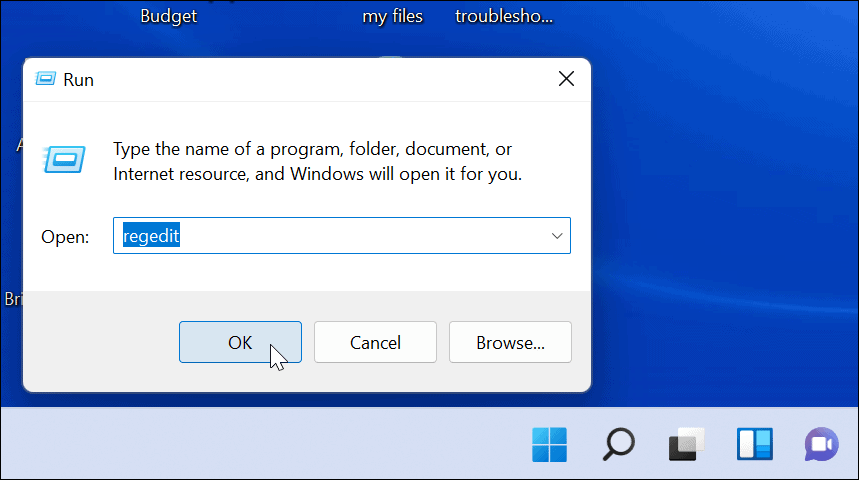
इसके बाद, निम्न पथ पर नेविगेट करें (आप इसे कॉपी और पेस्ट कर सकते हैं):
HKEY_LOCAL_MACHINE\SYSTEM\CurrentControlSet\Control\कीबोर्ड लेआउट
फिर दाईं ओर, ढूंढें और हटाएं स्कैनकोड नक्शा. अपने पीसी को पुनरारंभ करें, और यह एक स्कैन को बाध्य करेगा और एक नई कुंजी बनाएगा। ध्यान दें कि यदि आपको "स्कैनकोड मैप" दिखाई नहीं देता है, तो आपको कुछ भी करने की आवश्यकता नहीं है। यह आपके पीसी पर उपलब्ध नहीं है।
7. पावरशेल कमांड चलाएँ
यदि Windows कुंजी अभी भी अक्षम है, तो आप इसे सक्षम करने के लिए PowerShell स्क्रिप्ट का उपयोग कर सकते हैं। स्टार्ट बटन पर राइट-क्लिक करें और चुनें विंडोज टर्मिनल (व्यवस्थापक).
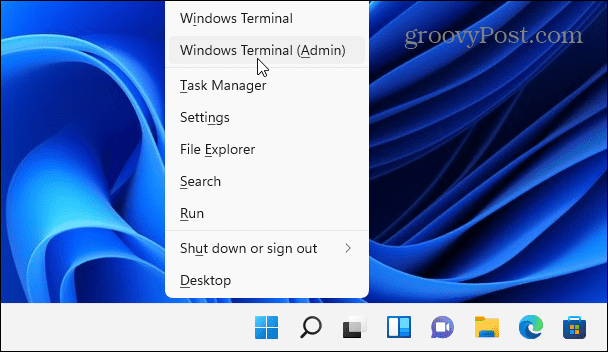
ध्यान दें: यह विकल्प आम तौर पर सुरक्षित होता है, लेकिन आगे बढ़ने से पहले, एक बनाएं पुनःस्थापना बिंदु प्रथम। फिर आप कुछ गड़बड़ होने की स्थिति में पिछले संस्करण पर वापस जा सकते हैं।
निम्न कमांड दर्ज करें (आप इसे कॉपी और पेस्ट कर सकते हैं) और एंटर दबाएं।
Get-AppXPackage -AllUsers | Foreach {Add-AppxPackage -DisableDevelopmentMode -Register “$($_.InstallLocation) \AppXManifest.xml”}
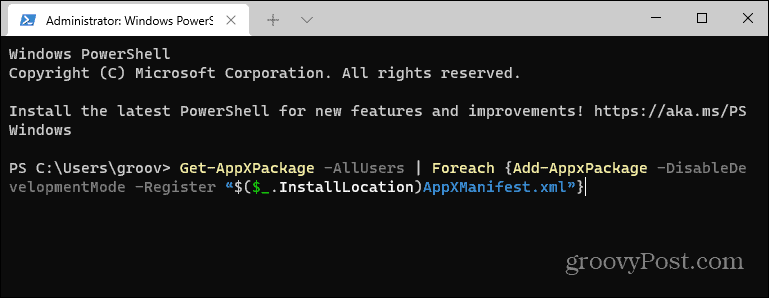
कमांड निष्पादित होने के बाद, आपकी विंडोज की को फिर से काम करना चाहिए।
8. सुरक्षित मोड में बूट करें
बूटिंग विंडोज 11 सेफ मोड में न्यूनतम आवश्यक प्रक्रियाओं, सेवाओं और ऐप्स को चलाएगा। इसमें कोई भी फैंसी ग्राफिक्स शामिल नहीं है-विंडोज चलाने के लिए न्यूनतम। यह उन उदाहरणों के लिए एक अच्छा समस्या निवारण चरण है जहां कोई ड्राइवर या ऐप दूसरे के साथ हस्तक्षेप कर रहा है।
सेफ मोड में बूट होने के बाद, रन प्रॉम्प्ट खोलें और प्रकार:msconfig "सिस्टम कॉन्फ़िगरेशन" विंडो खोलने के लिए। सेवाएँ टैब पर क्लिक करें और "सभी Microsoft सेवाएँ छिपाएँ" बॉक्स को चेक करें।
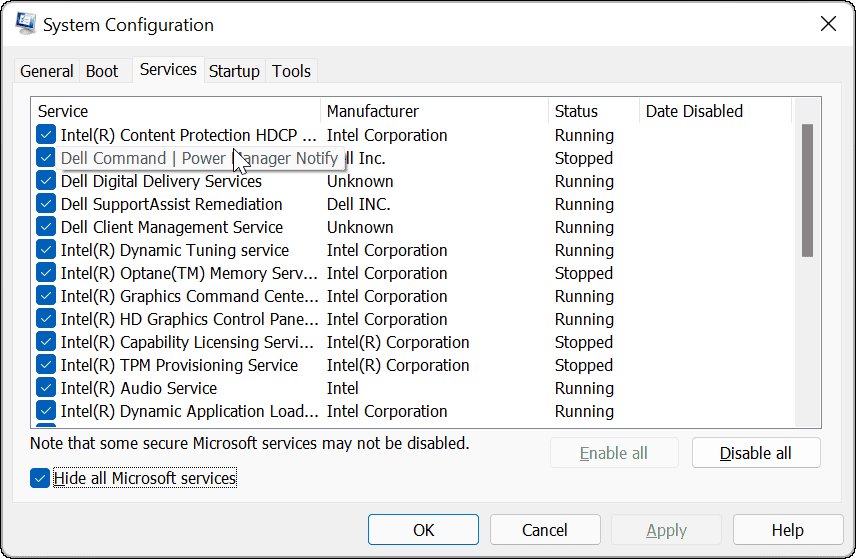
अब लंबी प्रक्रिया के लिए। प्रत्येक सेवा को एक-एक करके अनचेक करें और अपने पीसी को पुनरारंभ करें यह देखने के लिए कि क्या यह समस्या को ठीक करता है।
उम्मीद है, ऊपर दिए गए चरणों में से एक आपकी विंडोज कुंजी के काम न करने की समस्या का समाधान करता है। यदि कुछ भी काम नहीं करता है, तो सबसे अधिक संभावना है कि यह हार्डवेयर के साथ ही एक समस्या है। हो सकता है कि कीबोर्ड आपके डेस्क से गिर गया हो, या उस पर एक पेय गिरा दिया गया हो, और कुंजी स्वयं काम नहीं कर रही हो।
Windows 11 के समस्या निवारण के बारे में अधिक जानने के लिए, फिक्सिंग देखें विंडोज फाइल एक्सप्लोरर काम नहीं कर रहा है. और यदि आपके पास वर्षों से विंडोज का उपयोग करने से मांसपेशियों की स्मृति है, तो हो सकता है कि आपको स्टार्ट मेनू प्लेसमेंट पसंद न हो। अच्छी खबर आप कर सकते हैं प्रारंभ मेनू को बाईं ओर ले जाएं विंडोज 10 से 11 में आसान संक्रमण के लिए।
Google क्रोम कैश, कुकीज़ और ब्राउज़िंग इतिहास को कैसे साफ़ करें
Chrome आपके ब्राउज़र के प्रदर्शन को ऑनलाइन अनुकूलित करने के लिए आपके ब्राउज़िंग इतिहास, कैशे और कुकीज़ को संग्रहीत करने का एक उत्कृष्ट कार्य करता है। उसका तरीका है...